YouTubeでライブ配信することは、コミュニティとリアルタイムでやり取りし、オンラインリーチを拡大するための優れた方法です。 イベントをストリーミングしたり、Q&Aセッションをホストしたり、コミュニティの関心のあるトピックについての考えを共有したりできます。
ただし、ライブストリームを開始できない場合があります。 ヒットしても何も起こりません ライブ配信 オプションを選択しないと、ライブに移行できないという奇妙なエラーメッセージが表示されます。 この問題をトラブルシューティングするために何ができるか見てみましょう。
YouTubeでライブ配信できない場合の対処方法
ライブストリーム制限のリストを確認してください
Googleは、ライブストリーミングに一連の制限を実装しており、チャンネルがライブイベントをホストする機能をブロックする可能性があります。
- モバイルデバイスでライブ配信するには、チャンネルに少なくとも1,000人のチャンネル登録者が必要です。 この制限はPCには適用されません。
- 多分あなたのチャンネル コミュニティガイドラインに違反しました そしてグーグルはそれに対してストライキを出した。 メールと通知をチェックして、チャンネルに対してストライキが実際に発行されているかどうかを確認してください。
- 誰かが著作権ベースの削除リクエストを送信し、ライブストリームまたはアーカイブされたライブストリームで著作権で保護されたコンテンツを使用したことを証明しました。
新しいストリームキーを取得する
サードパーティのエンコーダーを使用している場合は、ライブ配信するために新しいストリームキーが必要になる場合があります。
- 案内する YouTube Studio、およびに移動します ライブコントロールルーム.
- を選択 作成 ボタンをクリックしてから ライブ配信.
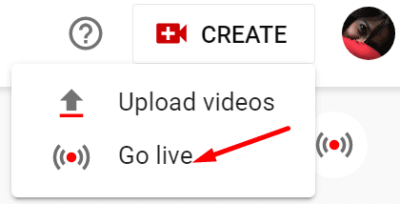
- クリック ストリーム タブをクリックし、 ストリームを作成する オプション。
- 新しいストリームキーをコピーして、エンコーダーに貼り付けます。
- エンコーダーを起動し、稼働できるかどうかを確認します。
エンコーダーを確認してください
ライブストリームエンコーダーが正しく機能していることを確認してください。 複数のビューアがエラーを報告している場合は、エンコーダの設定を確認してください。
まず、更新を確認し、エンコーダが更新されていることを確認します。 次に、エンコーダーでストリームの品質を確認します。 ビデオまたはオーディオの品質が悪い場合は、Webカメラとマイクが意図したとおりに機能することを確認してください。
さらに、バックグラウンドで実行されている不要なプログラムをすべて閉じます。
エンコーダーとYouTubeに干渉している可能性があります。 一部のバックグラウンドプログラムもトリガーする可能性があります RAMとCPUの使用率が高い. その結果、ライブストリームに十分なメモリとCPUパワーが残っていない可能性があります。
接続を確認してください
ライブストリームには、安定したインターネット接続と大量の帯域幅が必要です。 確実に ISPが帯域幅を制限していません. ルーターを再起動し、接続を使用して他のデバイスを切断して、ライブストリーム用にさらに多くの帯域幅を解放します。 理想的には、ワイヤレス接続の代わりにケーブル接続を使用してください。
問題が解決しない場合は、 YouTubeサポートに連絡する さらに助けを求めて。
結論
YouTubeで公開できない場合は、新しいストリームキーを生成し、エンコーダが更新されていることを確認してください。 次に、不要なバックグラウンドプログラムをすべて閉じて、コンピュータを再起動します。 インターネット接続を確認し、ルーターを再起動し、ケーブル接続に切り替えて、より高速で安定した接続をお楽しみください。 これらの解決策は、問題のトラブルシューティングに役立ちましたか? 以下のコメントでお知らせください。